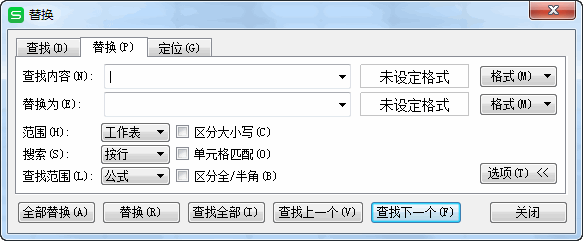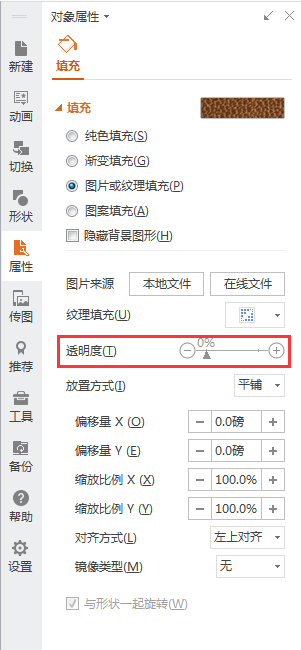Outlook 2007中快速信息檢索的三種方法(outlook郵箱登陸)
在這個信息與技術高速發展的時代,您需要快速查找與工作相關的信息,那么您是否在查找所需的信息時遇到了如下的問題:
· 您希望快速找到具有特殊意義的郵件,例如那些重要的、緊急的郵件;
· 您從海量的郵件中找不到所需的郵件附件信息;
· 您需要不停地切換應用程序進行信息的檢索;
· ……
其實,在Microsoft Office Outlook?2007中提供了強大的信息搜索引擎,可以幫助我們高效且便捷地搜索需要的信息資料。
方法1:建立不同類別的搜索文件夾
在Outlook 2007中,您可以輕松地為郵件、任務和約會按照其屬性創建顏色類別,同時,也可以快速搜索這些標有顏色類別的信息。
在Outlook 2007中,鼠標右鍵單擊其中任何一個標有顏色類別的郵件,在右鍵菜單中執行【創建“重要文檔”搜索文件夾】命令,此時,Outlook 2007將快速檢索出所有標有紅顏色的郵件,并在搜索文件夾下創建“重要文檔”搜索文件夾,如圖1所示。
圖1 創建指定類別的搜索文件夾
方法2:強大的即時搜索功能,幫助您快速查找所需信息
如果您希望快速搜索指定的信息,只需在Office Outlook 2007中的“即時搜索”文本框中輸入搜索關鍵字,隨即搜索結果將高亮顯示搜索關鍵字,如圖2所示。
圖2 即時搜索功能快速定位相關信息
您還可以在Outlook 2007中添加搜索條件,添加條件可以使您的搜索更全面、更集中。在“即時搜索”窗格中,單擊【展開查詢生成器】下三角按鈕,此時,可以在“發件人”、“收件人”、“正文”、“主題”等文本框中輸入搜索條件;也可以單擊【添加條件】按鈕,以確定更詳細的搜索依據,如圖3所示。
圖3 添加搜索條件,增加搜索精度
此外,您可能希望搜索范圍并不僅僅局限在Outlook當中,例如,您希望可以針對某一關鍵字同時搜索桌面、電子郵件、本地計算機上的任意位置的信息。事實上,Outlook 2007的即時搜索已經與Windows系統的桌面搜索相互集成,因此,您完全不必離開Outlook 2007的工作界面,利用其強大的即時搜索功能,同樣可以幫助您快速查找任意位置的所需信息。
如果希望在計算機中快速查找有關“Office”主題的所有信息,可以在Outlook“即時搜索”文本框中輸入關鍵字后,單擊其右側的【顯示即時搜索窗格菜單】下三角按鈕,在其下拉列表中單擊【搜索桌面】選項,即可打開搜索窗口獲得搜索結果,如圖4所示。

圖4 利用Outlook 2007的“即時搜索”功能搜索計算機中的信息
方法3:Microsoft OneNote 2007幫您快速搜索信息
除了Microsoft Outlook 2007,Microsoft OneNote 2007也為搜索信息提供了強大的功能,可以幫助您快速查找所需文本和手寫筆記,甚至還可以查找圖片中的文本和聲音文件中的語音!
例如,在Microsoft OneNote 2007中,您只需在Microsoft OneNote 2007中的“搜索”文本框中輸入搜索關鍵字“Contoso”,然后單擊【搜索】按鈕,搜索結果將高亮顯示搜索關鍵字,更令人吃驚的是,客戶名片中的“Contoso”文本也可以被檢索到,如圖5所示。
圖5 在OneNote中搜索信息
甚至,在OneNote中還提供了圖片識別功能,可以將圖片中文字快速地提取出來。在搜索到的圖片上單擊鼠標右鍵,然后執行右鍵菜單中的【復制圖片中的文本】命令。復制完成后,在OneNote中的任意筆記區域中單擊鼠標右鍵,執行【粘貼】命令,這樣圖片中的文字就可以轉變為可編輯利用的文本了,如圖6所示。
圖6 OneNote中提供的文字識別功能
版權聲明:本文內容由網絡用戶投稿,版權歸原作者所有,本站不擁有其著作權,亦不承擔相應法律責任。如果您發現本站中有涉嫌抄襲或描述失實的內容,請聯系我們jiasou666@gmail.com 處理,核實后本網站將在24小時內刪除侵權內容。
版權聲明:本文內容由網絡用戶投稿,版權歸原作者所有,本站不擁有其著作權,亦不承擔相應法律責任。如果您發現本站中有涉嫌抄襲或描述失實的內容,請聯系我們jiasou666@gmail.com 處理,核實后本網站將在24小時內刪除侵權內容。